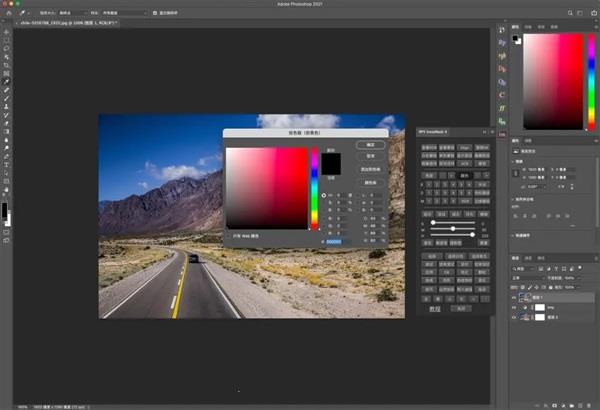
raya pro插件是一款ps电脑软件的插件系统,为用户打造了一个多功能数字混合面板,软件内含有所有图片后期处理的按钮,这个插件让复杂的ps软件变的简单!软件可以轻松的帮助用户处理各种软件,包含了亮度蒙版、锐化工具、噪音消除、频率分离、自动对齐图层、自动色彩校正等八大功能!
rayapro软件可以让用户快速的进行图片的后期处理,用户使用软件只需要点击几下鼠标就便可以完成图片的处理,调整出多种不同的色彩风格!
软件特点
轻松混合曝光
– 支持所有语言
– 即时数字混合
技术
– 轻松设置16位亮度蒙版
– 吉米预设:
– 3种漂亮的锐化工具
单击几下即可获得精美图像
– 4种神奇的Orton效果
– 轻松闪避和燃烧
– 增强令人难以置信的细节
– 令人敬畏的滤镜
– 干净的CA
– 频率分离
– 简单的小插图
加快并简化您的工作流程
– 6个自定义按钮:您决定其功能!
– 使您的图像完美适合网络
– 美丽的金色时光
– 惊人的锐化技术

功能优点
1.完全初学者的自动曝光混合
2.48个不同的16位光度掩模
3.16位精密口罩。
4.简单过滤器
5.即时数字混合方法1:快速混合。
6.即时数字混合方法2:应用图像
7.快速数字混合方法3:梯度掩模
8.即时数字混合方法4:GMs +应用图像
9.即时数字混合方法5:范围遮罩
10.点击一次,将任何曝光图层叠加
11.Auto-Align所有层
12.点击一次选择光度面罩,不需要进入通道调色板
13.点击一次,从选择中减去任何亮度蒙版
14.点击查看黑白蒙版
15.颜色区域
16.饱和面具
17.加强没有边
18.频率分离(16位和8位)
19.使用一个简单的滑块创建和形状的光度罩,以达到完美的选择
20、使用4个吉米的阴影亮度掩模预设一个点击,以做出准确的阴影选择没有交叉通道。
21.CC 2014和CC 2015用户受益于吉米·麦金太尔(Jimmy McIntyre)开发的新型Range Mask功能——它们可以制作非常精确的光度面罩
22.简单的单击按钮,比如删除,创建智能对象,取消选择,这会加快你的工作流程。
23.非破坏性地合并所有文件
24.3自动色彩校正按钮
25.手动颜色正确按钮
26.轻松调整图像中的任何颜色
27.易于过滤,即时改进
28.对比区
29.将你的照片调成黑白
30、奥尔顿效应
31.许多躲闪和燃烧选项
32.细节增强剂
33.清洁色差
34.简单的小插曲
35.创建秋天的颜色
36.让你的形象焕发光彩
37.让你的日落/日出辉映
38.6个自定义按钮:你决定它们的功能!
39.完美的锐化和网络准备,使您的图像清晰,具有理想的颜色轮廓和尺寸
40、目标对比
41.使目标颜色更加生动/不饱和。
42.在任何图层上应用一个精确的蒙版,使你的图像更清晰
43.噪声去除
44.伪HDR
45.全尺寸磨
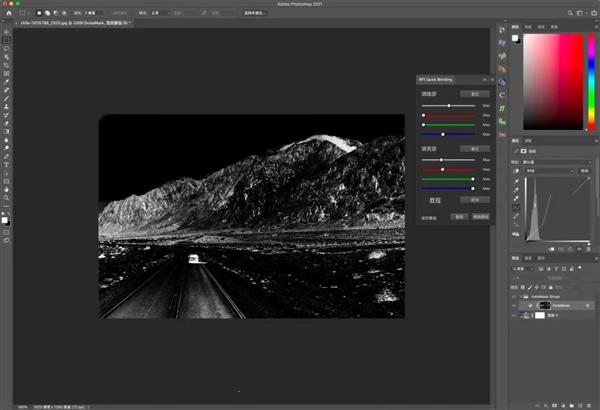
raya pro插件安装方法
1.在3D软件下载安装包后,里面含有详细的安装视频
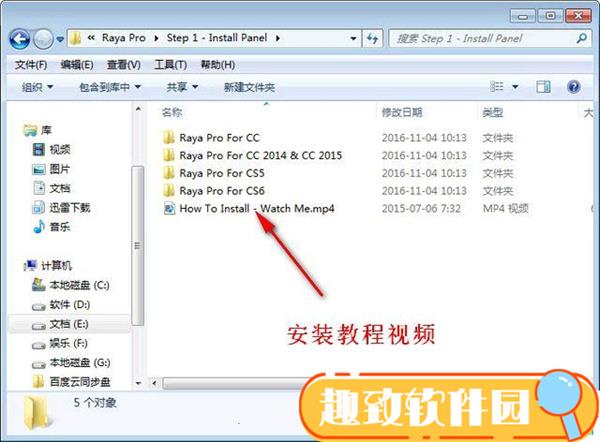
2.打开Adobe Photoshop(以Adobe Photoshop CC (64 Bit)为例 ),如图点击脚本——浏览
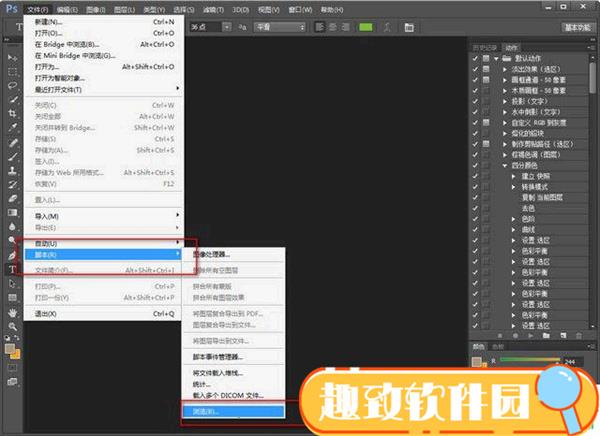
3.如果出现下图的问题,
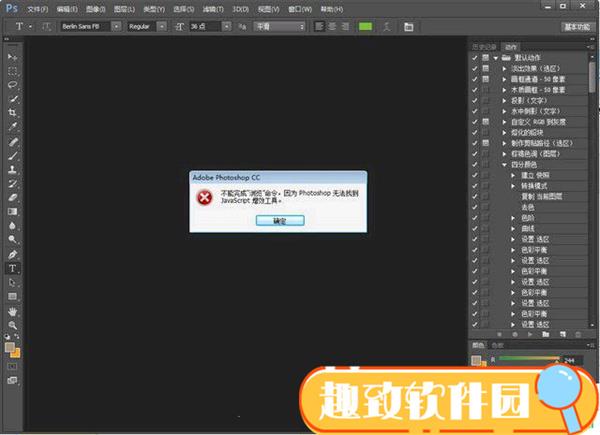
解决方法:
编辑 点一下最下边 首选项找到增项工具 在 附加的增效工具前打钩,找到你要安装的插件然后确定,重启PS。

3.找到刚下载的文件包Setup1
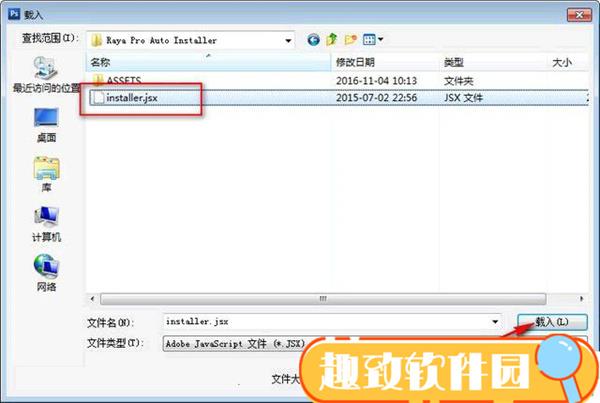
4.然后打开Adobe Photoshop点击窗口——工作区域

5.拷贝raya pro 5文件夹里面的8个文件夹到下面路径:
Win : C:Program Files (x86)Common FilesAdobeCEPextensions
Mac : ~/资源库/Application Support/Adobe/CEP/extensions
MAC如何找到extensions文件夹?
打开Finder,Shift+Commad+G,前往文件夹,输入:~/Library/Application Support/Adobe/,然后找到CEP/extensions文件夹,如果没有的话就手动新建一个
Win系统:双击运行一下Add Keys.reg
Mac系统:
终端运行下面代码,按回车即可(访达>前往>实用工具>终端 或者 应用程序>实用工具>终端)
defaults write com.adobe.CSXS.5 PlayerDebugMode 1
defaults write com.adobe.CSXS.6 PlayerDebugMode 1
defaults write com.adobe.CSXS.7 PlayerDebugMode 1
defaults write com.adobe.CSXS.8 PlayerDebugMode 1
defaults write com.adobe.CSXS.9 PlayerDebugMode 1
defaults write com.adobe.CSXS.10 PlayerDebugMode 1
6.打开PS,在顶部菜单,Windows(窗口)-extensions(扩展功能),就可以看到了
raya pro插件使用界面
Raya Pro 5.0 控制中心面板界面:
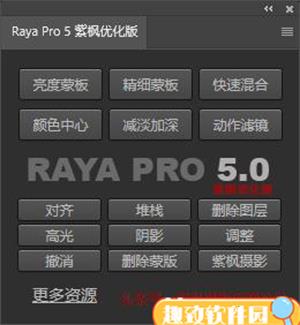
Raya Pro 5.0 亮度蒙版面板界面:

Raya Pro 5.0 RGB 色彩蒙版面板界面:
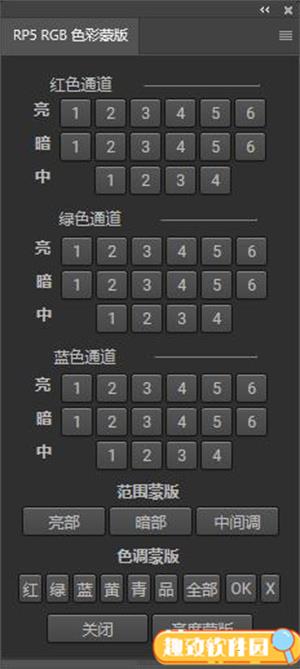
Raya Pro 5.0 精细蒙版面板界面:
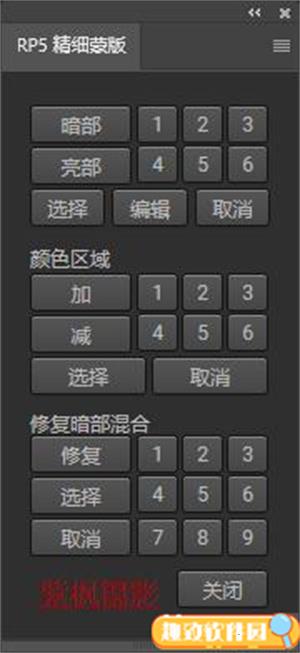
Raya Pro 5.0 色彩中心面板界面:
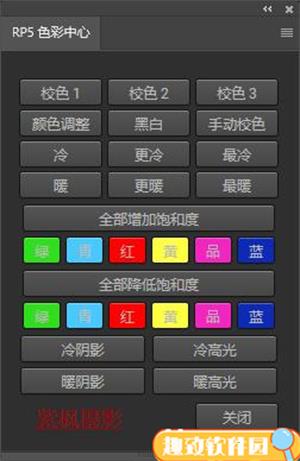
Raya Pro 5.0 快速混合面板界面:
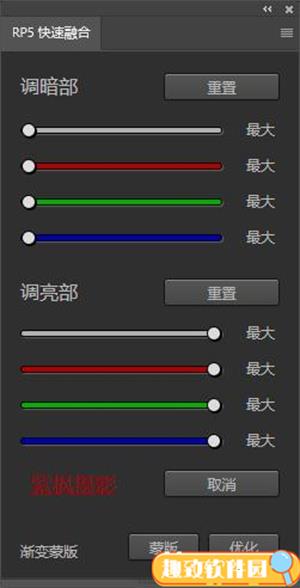
Raya Pro 5.0 减淡加深面板界面:
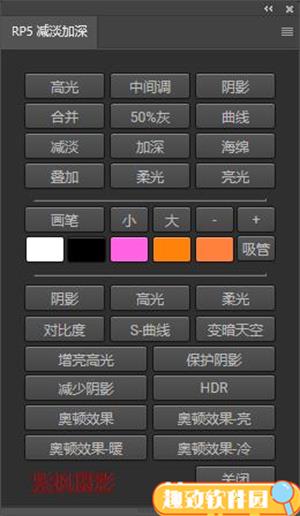
Raya Pro 5.0 动作滤镜面板界面:
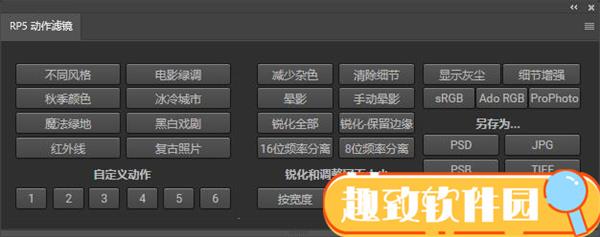
raya pro插件怎么用
1.下载得到很多程序,包括主程序的脚本Extensions.jsx,也提供一个视频、也提供PDF
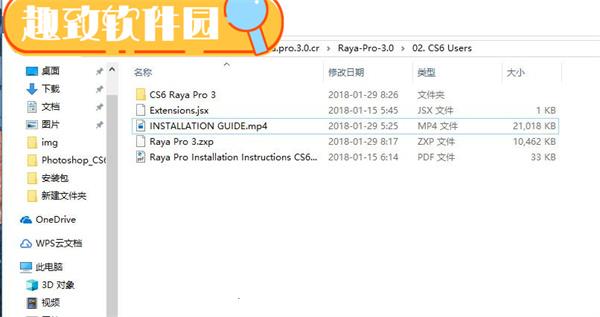
2.打开您的Photoshop软件,点击文件功能,找到下方的脚本项目
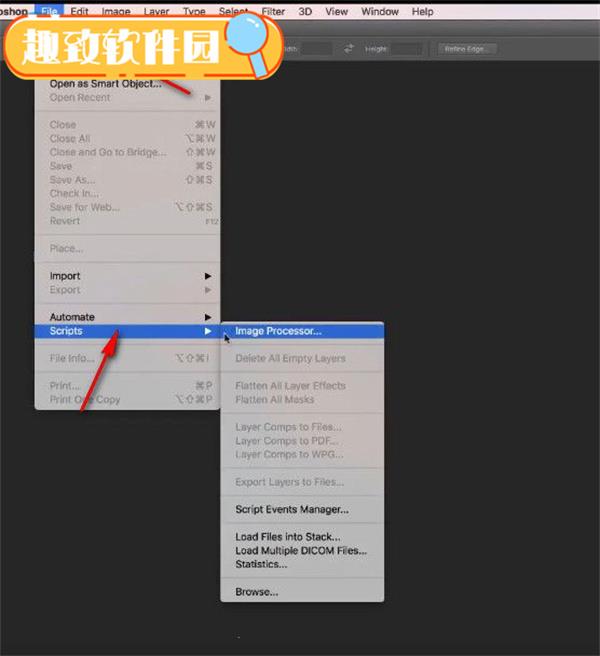
3.选择导入新的脚本,将Extensions.jsx添加到PS上就可以了
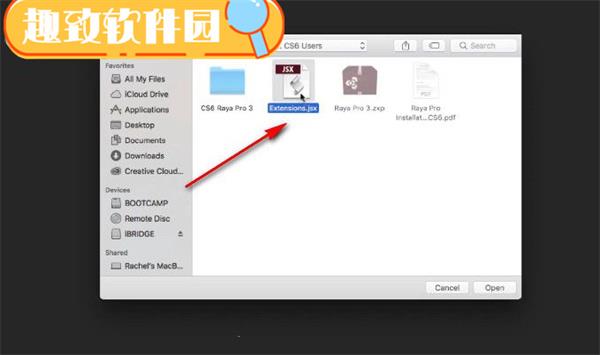
4.添加以后在PS的Windows窗口菜单上找到扩展功能就可以找到raya pro
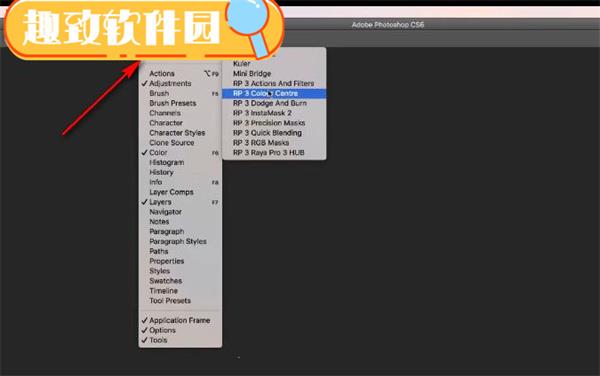
5.如果你不懂如何使用,可以打开下载的INSTALLATION GUIDE.mp4
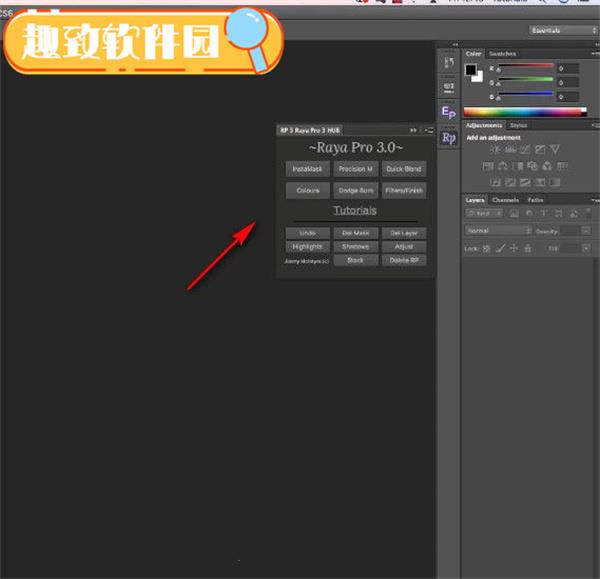
网友 破道之白雷 评论:
使用感受:贴合了其他同类软件的特点或者说优点,令人震撼的功能以及创新,似乎在告诉使用它的用户,选择它准没错,当然它确实也很强大!

![[网盘资源]iZotope RX9下载 v9.0.0 汉化破解版(附破解工具及教程)](http://www.52pjb.net/d/file/p/2022/05-03/b18ede8ed3d880aa725094a2eae1fe29.png)





 Topaz Video Enhance AI
Topaz Video Enhance AI Geomagic Design X
Geomagic Design X  DAEMON Tools Ultra 6
DAEMON Tools Ultra 6 CLO Enterprise 4
CLO Enterprise 4 Acronis True Image 2021
Acronis True Image 2021 CSS Civil Site Design 2021
CSS Civil Site Design 2021 CAXA CAPP工艺图表 2021
CAXA CAPP工艺图表 2021 PaintTool Ver.2
PaintTool Ver.2 BarTender Designer
BarTender Designer Qimage Ultimate
Qimage Ultimate Sharpdesk
Sharpdesk PDFCreator
PDFCreator